SEO Terugblik 2025: Het jaar waarin zoeken definitief veranderde

OMA B.V.
Dieselstraat 1B
6716 BC Ede
Kvk: 83301852
Hierdoor weet je niet precies welke inspanning wat oplevert. En dat moet dus opgelost worden.
In dit artikel ga ik je daar alles over vertellen.
Een betaalprovider is niks anders dan een partij die een digitale betaling mogelijk maakt. De meest bekende voorbeelden hiervan zijn Mollie, Multisafepay en Adyen.
Betaalproviders maken vervolgens een betaling mogelijk via iDeal, Klarna, bankoverboeking, Bancontact en een groot aantal andere betaalmogelijkheden.
Kortom, geen enkele webshop kan zonder.
[optin-monster-shortcode id=”c1eay1r8pq0dafpe191m”]
Het antwoord op deze vraag is eigenlijk supersimpel. Wanneer je via Google op een website belandt, ziet Google Analytics dit als organisch verkeer.
Wanneer je via een link van een andere website een website bezoekt, ziet Google Analytics dit als referral. En als je op een Google Ads advertentie klikt, dan ziet Google dit als Paid Search, tenzij het een een Performance Max campagne is. Dan ziet Google dit als Cross-network verkeer.
Dat is allemaal erg logisch.
Als jij op een webshop bent beland via Google en vervolgens de betaling wilt doen, dan word je doorgestuurd naar de betaalomgeving van de betaalprovider.
Je rondt vervolgens de betaling af waarna je wordt doorgestuurd naar de bedankpagina. Google Analytics ziet dan niet meer dat je in eerste instantie via Google op de website bent gekomen, omdat je via de betaalomgeving van de betaalprovider terugkwam.
Google Analytics ziet dit dus als twee verschillende sessies en zegt dus dat de omzet komt via de betaalprovider (dus referral) en niet via Google. Op deze manier krijg je een niet kloppend beeld binnen je rapportages.

Stap 1: Log in bij Google Analytics
Stap 2: Klik op het account en op de property waar je de verwijzingsuitsluiting wilt toevoegen.
Stap 3: Klik linksonder op ‘Beheer’ (het tandwieltje).
Stap 4: Klik op ‘Gegevensstreams’.
Stap 5: Klik de juiste gegevensstream aan.
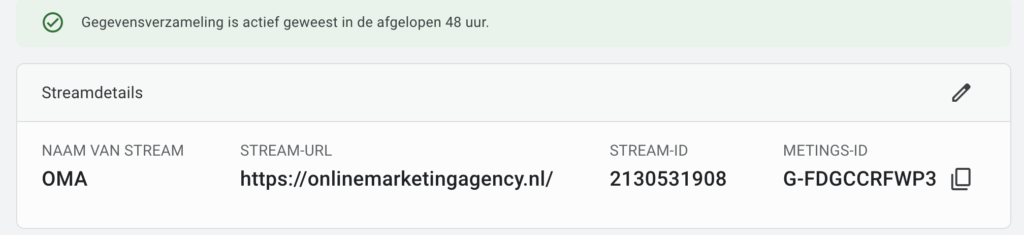
Stap 6: klik onderaan op ‘Taginstellingen instellen’ en vervolgens op ‘Alles tonen’


Stap 7: klik op ‘Een lijst met ongewenste verwijzingen maken’.
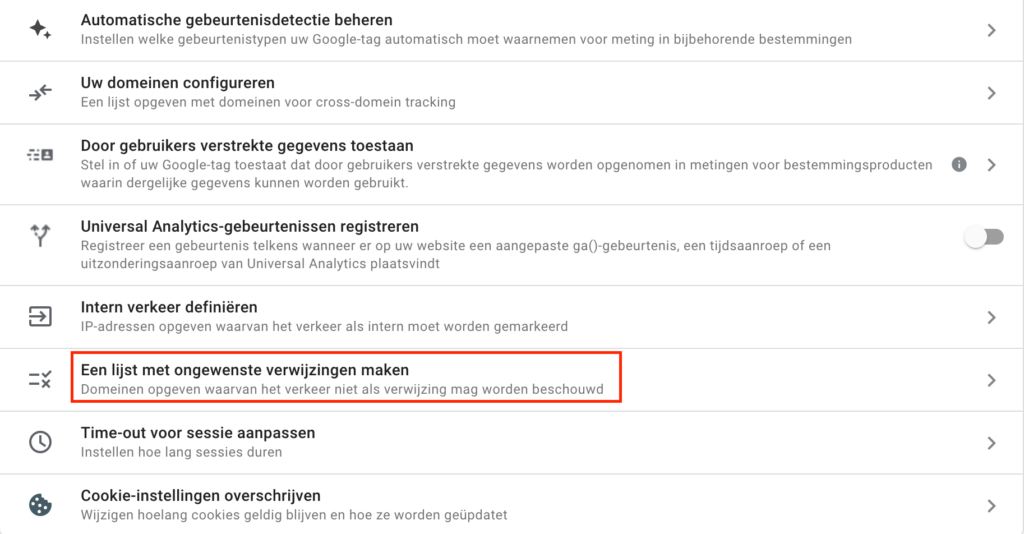
Stap 8: vul daar alle onderstaande betaalproviders in totdat je de volledige lijst hebt gehad:
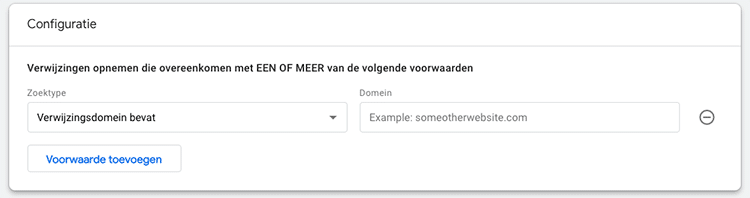
3ds.bnpparibas.com
3dsecure.icicibank.com
3dsecure.icscards.nl
abnamro.nl
acs2.swedbank.se
acs4.3dsecure.no
asnbank.nl
bankieren.ideal.ing.nl
belgium-3dsecure-uvg.wlp-acs.com
belgium-3dsecure.wlp-acs.com
belgium-uvj-3dsecure.wlp-acs.com
betalen.rabobank.nl
bitpay.com
cap.attempts.securecode.com
cap.securecode.com
checkout.buckaroo.nl
diensten.asnbank.nl
diensten.regiobank.nl
giropay.sparkasse-lev.de
ideal.asnbank.nl
ideal.bunq.com
ideal.bunq.nl
ideal.ing.nl
ideal.knab.nl
ideal.regiobank.nl
ideal.snsbank.nl
ideal.triodos.nl
ideal.vanlanschot.com
live.adyen.com
mollie.com
multisafepay.com
mycardsecure.com
pay.mollie.nl
pay.multisafepay.com
pay.nl
payment-web.sips-atos.com
paypal.com
regiobank.nl
secure.curopayments.net
secure.ogone.com
secure5.arcot.com
securecode.abnamro.nl
securecode.com
securesuite.co.uk
securesuite.net
secureyou3d.ing.be
sicher-einkaufen.commerzbank.de
sicheres-bezahlen.bw-bank.de
snsbank.nl
sparkasse-lev.de
tsys.arcot.com
verifiedbyvisa.com
wlp-acs.com
Update: Helaas zit er een maximaal aantal regels dat je kan toevoegen aan deze configuratie en kan het zijn dat er nog een handjevol verwijzingen doorkomen in Google Analytics 4. Dit is niet ideaal en wil je natuurlijk opgelost hebben. Wat je daarom in dat specifieke geval kan doen, is de configuratie aanpassen. In plaats van het handmatig toevoegen van alle bovenstaande URL’s, kun je het beste met een Regular Expression werken. Dan omzeil je het maximaal aantal URL’s namelijk. In dat geval ziet je configuratie er als volgt uit:
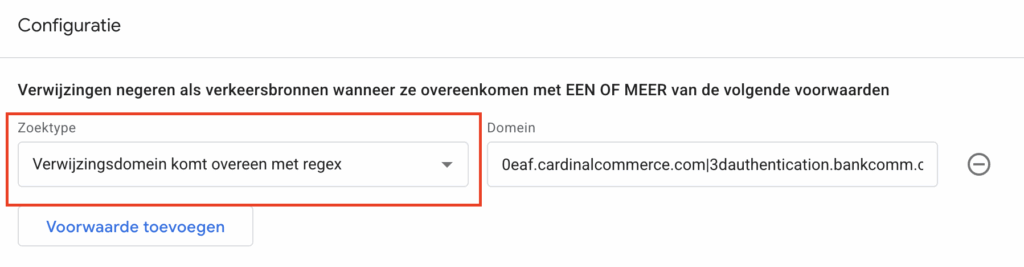
Onder “Domein” gaan we nu een hele boel links als Regular Expression toevoegen. Hiervoor verwijs ik je graag door naar het bestand met de RegEx URL’s.
Volg de instructies en plak alle URL’s op de aangegeven manier onder ‘Domein’ et voilà!
Stap 9: Na alles te hebben ingevuld hoef je alleen nog op ‘Opslaan’ te klikken.
En nu heb je de meest voorkomende betaalproviders uitgesloten met Google Analytics.
Log in op je GA4-account, ga naar ‘Gegevensstreams’, klik op ‘Taginstellingen instellen’ en kies ‘Een lijst met ongewenste verwijzingen maken’. Voeg de betaalproviders toe aan de lijst en sla de instellingen op.
Als je betaalproviders niet uitsluit, worden conversies onterecht toegewezen aan hen in plaats van de werkelijke verkeersbron. Dit zorgt voor een vertekend beeld van je marketinginspanningen en resultaten.
Na het uitsluiten van betaalproviders worden conversies correct toegewezen aan de oorspronkelijke verkeersbron. Hierdoor krijg je beter inzicht in welke marketinginspanningen daadwerkelijk tot omzet leiden.
4 reacties op “Betaalproviders uitsluiten in Google Analytics 4”
Dank voor de handleiding. Echter lijkt er een max te zijn aan het ongewenste verwijzingen? Ik kan de laatste drie niet meer toevoegen. Dan wordt de knop Voorwaarde toevoegen inactief.
Hi Dennis,
Dat kan kloppen! Ik zou dan even goed kijken naar welk provider jij terug ziet in Analytics. Die zou ik dan toevoegen en een aantal die je klanten niet gebruiken zou ik verwijderen.
Mooi overzicht. Een belangrijke die ik nog mis is pay.klarna.com. Deze komt bij heel veel van mijn e-commerce klanten voor.
Klopt! Deze lijst kan zeker een update gebruiken. En dan komt Klarna er ook in te staan.